第23回ロック、隠す機能ってなに?
Adobe Illustrator、Photoshopを使った操作となります。

プリタン、質問があります。

なんだい?あおくん。

きーたんから受け取ったデータなんですが、アウトラインがとれていないフォントがあるようなんです。
でもどのフォントかわからないんです。

どういうこと?

「書式」→「フォント検索」をしたら、フォント名が表示されます。
これが表示されたら、まだアウトラインのとれていないフォントがあるってことなんですよね?
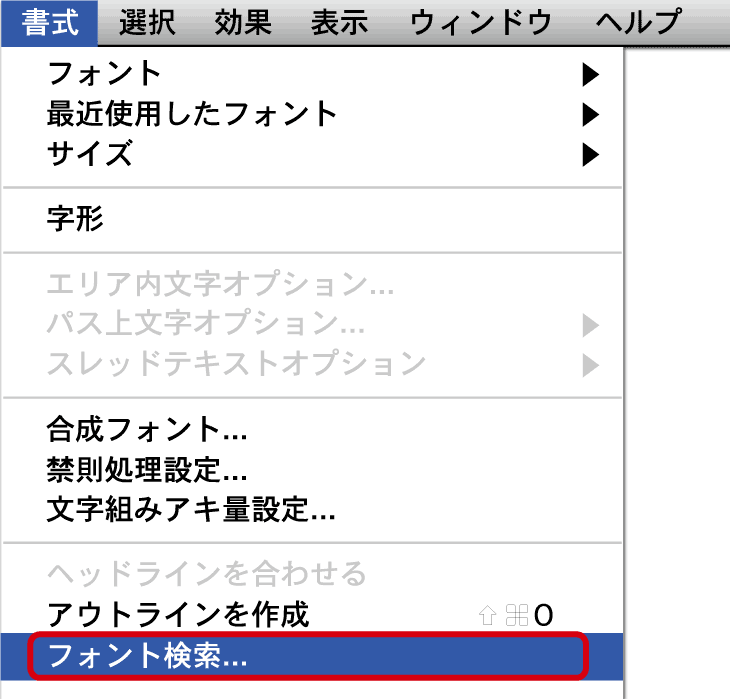
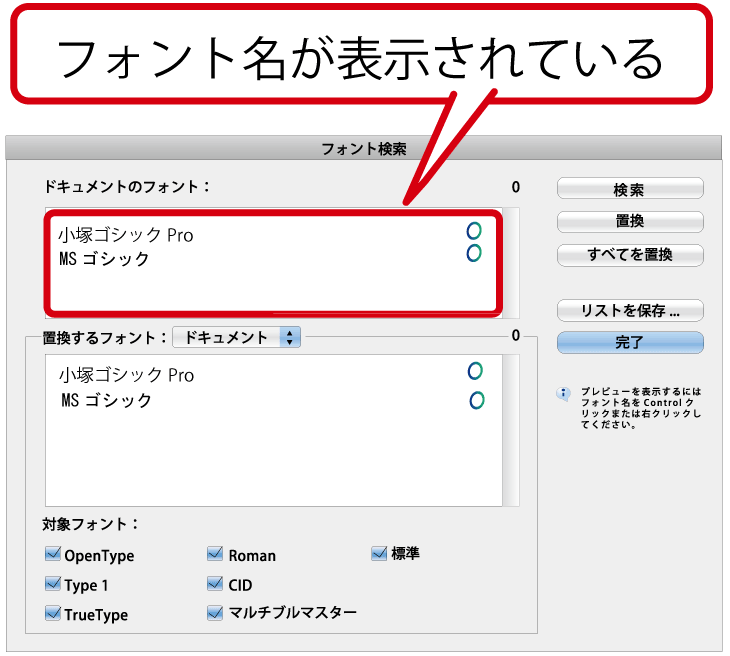


そうだね。

でも、そのアウトラインがとれていないフォントが、どれかわからないんです。

おかしいな?あおくん、ちょっとデータを見せてよ。

はい。

あおくん。ロックがかかっているレイヤーと、隠れているレイヤーがあるよ。
そこにあるんじゃない?

ロック?
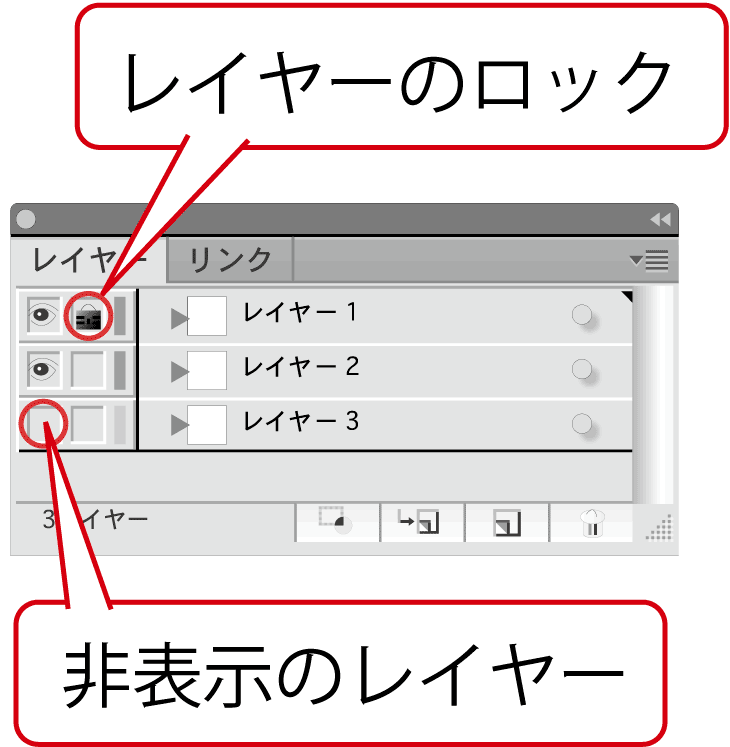


あ、そうだった。
ロックを外すのを、忘れていました・・。
非表示のレイヤーですが、これは印刷しないので、わざと非表示にしてるんです。

不要なレイヤーは削除しないといけないよ。
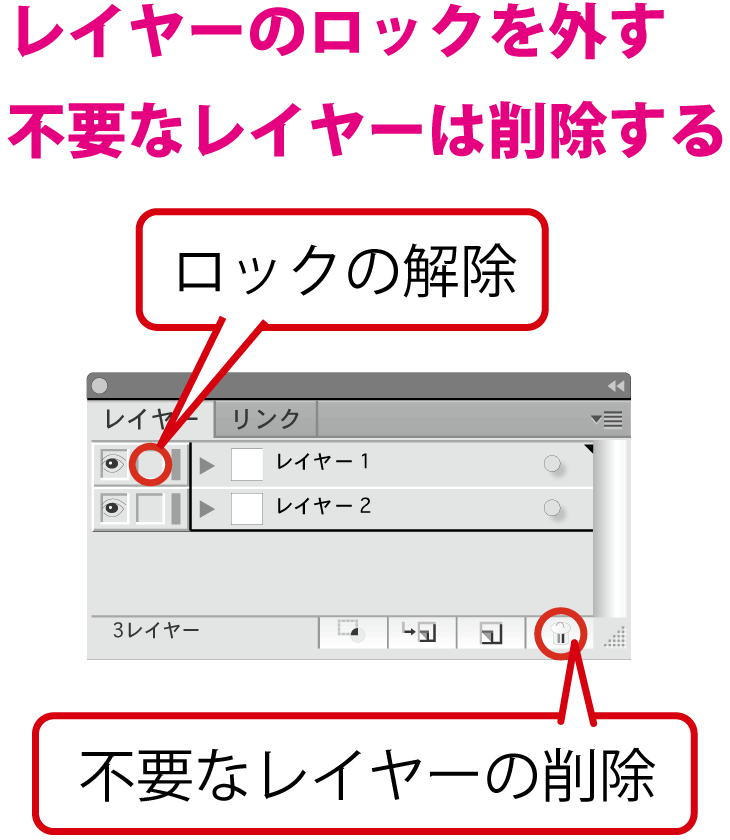


これで、アウトラインのとれていないフォントは見つかったかな?

それが、まだ見つからないんです。どうしてだろう?

もしかしたら・・ロックしているオブジェクトがあるんじゃない?

レイヤーとは別に?

「オブジェクト」から「すべてをロック解除」を見てみて。
ここが選択できるようであれば、ロックされているオブジェクトがあるよ。

あ、選択できます・・。
そうか、ロックされているオブジェクトがあったんですね。
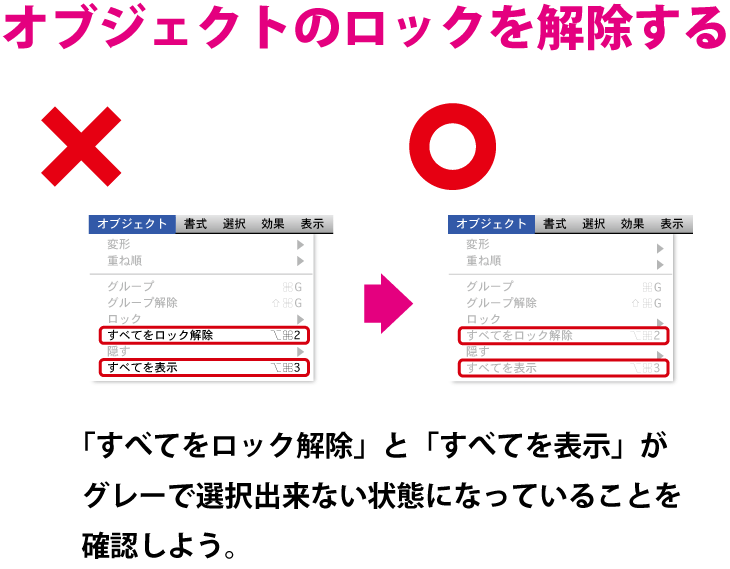

解除しました!文字がグレーになっています。

これで、アウトラインがとれていないフォントが見つかったかな?

はい!やっと見つけました!

あとは、複数のレイヤーを使用している場合なんだけど、
注文するときに1つに結合しよう。

そうなんですね。
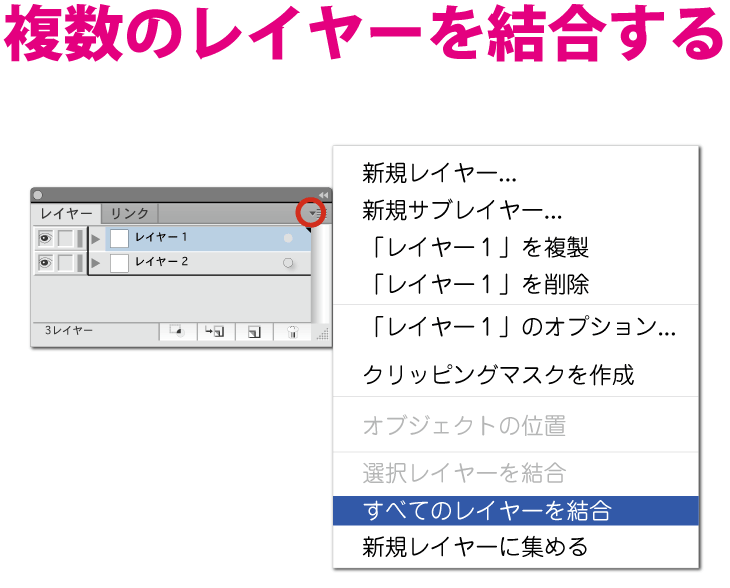


了解しました!
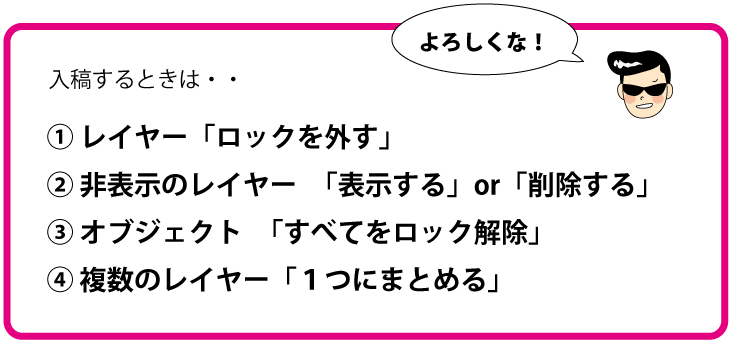
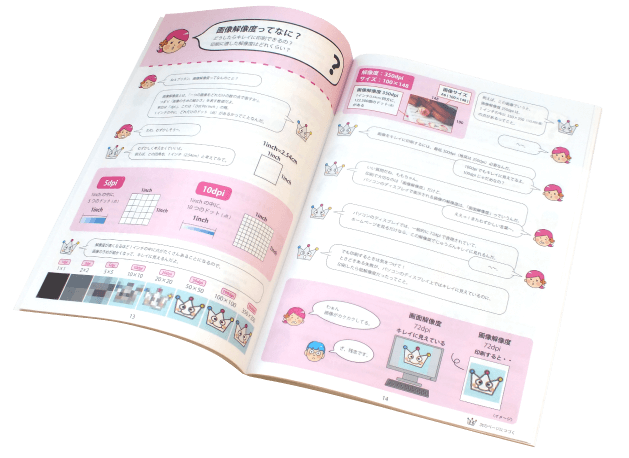
初心者向けの印刷データ作成ガイド「完全データへの道」が便利な冊子になりました。多くの方に読んでいただけるよう、イラストや会話で構成していますが、その内容は、プロのDTPスタッフ監修のもと作成しておりますので、印刷会社のエッセンスを加えた、たいへん実用的なものになっています。ぜひ、お手元に一冊置いてご活用ください。

項目別ガイド
- 第1回:文字のアウトライン
- 第2回:塗りたし
- 第3回:リンク画像
- 第4回:画像の埋め込み
- 第5回:文字を収める範囲
- 第6回:画像解像度
- 第7回:刷色について
- 第8回:拡張子について
- 第9回:折り幅について
- 第10回:トンボについて
- 第11回:CMYKとRGB
- 第12回:サイズについて
- 第13回:天地について
- 第14回:K100の秘密
- 第15回:文字の最小サイズ
- 第16回:ガイドについて
- 第17回:圧縮について
- 第18回:解凍について
- 第19回:特色について
- 第20回:ファイル名について
- 第21回:裏移りについて
- 第22回:ラスタライズについて
- 第23回:ロック、隠すについて
- 第24回:孤立点について
- 第25回:グレースケール変換
- 第26回:フォトショップでガイド
- 第27回:続フォトショップでガイド
- 第28回:サンプル画像について
- 第29回:オーバープリント
- 第30回:フォトショップの保存形式
